在电脑使用过程中,有时我们需要重装操作系统或者修复系统故障,而PE系统成为一种常用的工具。本文将详细介绍如何使用U盘来制作PE系统启动盘,并以此重装PE系统,帮助你快速解决电脑故障。
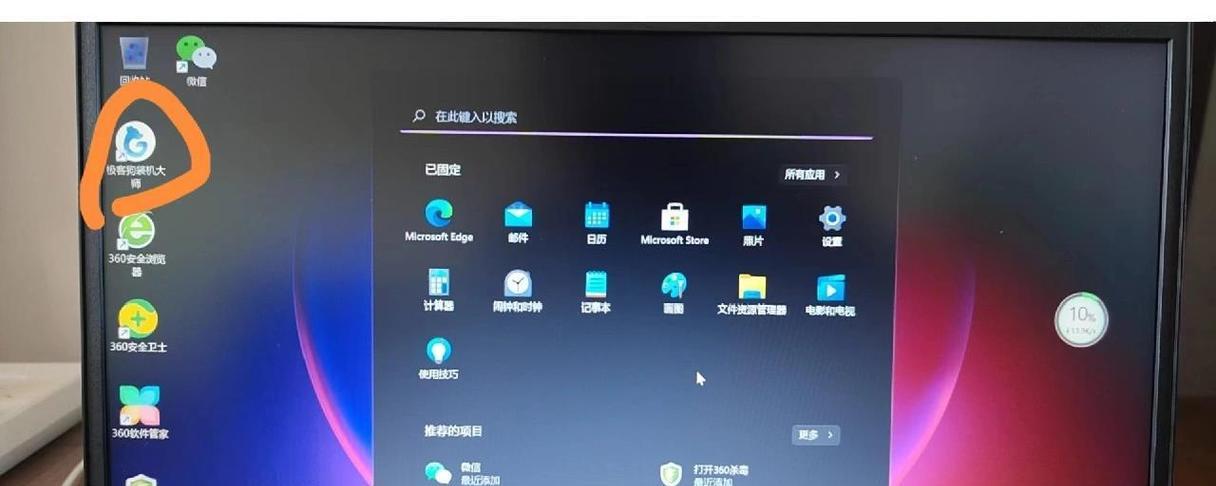
一、准备工作:获取必要的材料
1.1准备一台可以正常工作的电脑
在开始制作U盘启动盘之前,首先确保你拥有一台能够正常工作的电脑。
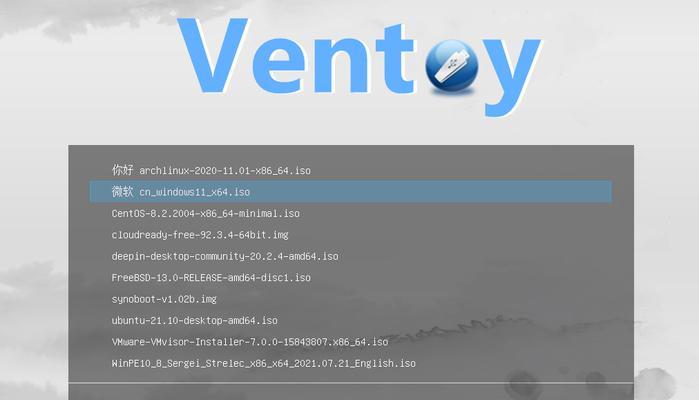
1.2下载PE系统镜像文件
在制作U盘启动盘之前,我们需要先下载PE系统的镜像文件。通过浏览器访问相关网站,搜索并下载所需的PE系统镜像文件。
1.3获取一个可用的U盘

制作U盘启动盘需要用到一个可用的U盘,建议容量不低于8GB,并确保其中没有重要数据。在使用前先将U盘进行格式化。
二、制作U盘启动盘
2.1安装一个专业的U盘启动盘制作工具
我们需要安装一个专业的U盘启动盘制作工具,例如Rufus、UltraISO等。这些工具通常提供了简单易懂的图形化操作界面,方便我们制作U盘启动盘。
2.2打开制作工具并选择PE系统镜像文件
打开所安装的U盘启动盘制作工具,然后选择下载好的PE系统镜像文件。在选择镜像文件时,请确保选择了正确的文件路径。
2.3插入U盘并选择制作选项
将格式化好的U盘插入电脑的USB接口,然后在制作工具中选择相应的U盘,并设置相关的制作选项,如文件系统和分区模式等。
2.4点击开始制作并等待完成
点击开始制作按钮后,制作工具将开始对U盘进行格式化和写入PE系统镜像文件的操作。这个过程可能需要一段时间,请耐心等待直至制作完成。
三、使用U盘启动电脑并重装PE系统
3.1将制作好的U盘插入需要重装PE系统的电脑的USB接口。
3.2重启电脑并进入BIOS设置
重启电脑时,按照提示进入BIOS设置界面。根据不同电脑品牌和型号,进入BIOS设置的方式可能略有不同,一般可以通过按下Del、F2、F12等按键进入。
3.3设置U盘为启动项
在BIOS设置界面中,找到启动项设置,并将U盘设置为第一启动项。然后保存设置并退出BIOS。
3.4重启电脑并进入PE系统
重启电脑后,系统将从U盘启动,并进入PE系统的界面。在PE系统的界面上,你可以选择重装操作系统或者进行其他操作。
四、
通过本文的步骤,你可以成功地使用U盘制作启动盘,并使用它来重装PE系统。这是一种快速、方便的方法来解决电脑故障。希望这篇文章对你有所帮助!


